CAD填充如何编辑
CAD填充的编辑包括填充比例、图案等相关参数的调整以及填充边界的调整。在选中填充或双击填充后会打开填充对话框,就可以调整填充的参数,这些参数的设置跟创建填充时是一样的。以下将介绍填充边界,即填充范围的调整。
调整关联填充的边界线
当我们创建填充的时候,填充默认是与选定的边界线关联的,也就是说填充图案的边界会自动匹配选定的边界线,我们调整边界线的位置或形状的时候,填充就会跟随变化。
因为填充默认与边界线关联,因此大家使用时通常直接调整图形,不太关注怎么去编辑填充。在CAD高版本为了更方便大家选择和调整边界,当我们选择填充时,会自动将关联的边界一起选中。
编辑不关联填充的边界线
如果创建填充的时候没有选择关联,或者填充后删除了边界或单独移动了填充,填充都不再与边界线关联,调整边界线将填充将不再跟随变化。在CAD高版本可以直接对填充边界的夹点进行编辑。
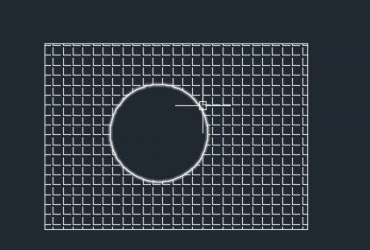
有时候低版本的CAD不支持填充的夹点编辑,如果填充已经没有关联边界,就没有办法调整边界形状了,只能重新生成填充边界,然后再通过调整边界线来编辑填充。
推荐阅读:CAD制图初学入门
推荐阅读:3D打印
·2024中望教育渠道合作伙伴大会成功举办,开启工软人才培养新征程2024-03-29
·中望将亮相2024汉诺威工业博览会,让世界看见中国工业2024-03-21
·中望携手鸿蒙生态,共创国产工业软件生态新格局2024-03-21
·中国厂商第一!IDC权威发布:中望软件领跑国产CAD软件市场2024-03-20
·荣耀封顶!中望软件总部大厦即将载梦启航2024-02-02
·加码安全:中望信创引领自然资源行业技术创新与方案升级2024-01-03
·“生命鸨卫战”在行动!中望自主CAx以科技诠释温度,与自然共未来2024-01-02
·实力认证!中望软件入选毕马威中国领先不动产科技企业50榜2023-12-27
·玩趣3D:如何应用中望3D,快速设计基站天线传动螺杆?2022-02-10
·趣玩3D:使用中望3D设计车顶帐篷,为户外休闲增添新装备2021-11-25
·现代与历史的碰撞:阿根廷学生应用中望3D,技术重现达·芬奇“飞碟”坦克原型2021-09-26
·我的珠宝人生:西班牙设计师用中望3D设计华美珠宝2021-09-26
·9个小妙招,切换至中望CAD竟可以如此顺畅快速 2021-09-06
·原来插头是这样设计的,看完你学会了吗?2021-09-06
·玩趣3D:如何使用中望3D设计光学反光碗2021-09-01
·玩趣3D:如何巧用中望3D 2022新功能,设计专属相机?2021-08-10
·中望CAD怎么创建块2019-03-27
·CAD 3D阵列怎么用2017-05-16
·CAD的线不在一个平面怎么办2016-10-10
· CAD怎么等距离复制 2017-05-19
·中望CAD中如何使用镜像命令2022-04-14
·原文件被覆盖了怎么办2017-02-14
·CAD块的介绍及用法2020-06-29
·CAD如何绘制立体的三视图2017-08-15














